MFC-J4540DW(XL)
常見問題&故障排除 |
在 Brother 機器上輸入文字
- 可用字元可能會根據您所在國家/地區的不同而有所不同。
- 對於觸控式螢幕型號,鍵盤版面可能會因正在設定的功能而有所不同。
MFC-J4340DW
當您設定本機身分等某些選單選項時,可能需要輸入文字到機器中。大部分撥號鍵盤按鍵鍵面上印有三或四個字母。按鍵 0、# 和  則沒有列印字母,因為它們是供特殊字元使用。
則沒有列印字母,因為它們是供特殊字元使用。
 則沒有列印字母,因為它們是供特殊字元使用。
則沒有列印字母,因為它們是供特殊字元使用。 請參閱下表按相應撥號鍵盤按鍵相應次數,以輸入所需字元。
| 按鍵 | 一次 | 兩次 | 三次 | 四次 | 五次 | 六次 | 七次 | 八次 | 九次 |
|---|
| 2 | A | B | C | a | b | c | 2 | A | B |
| 3 | D | E | F | d | e | f | 3 | D | E |
| 4 | G | H | I | g | h | i | 4 | G | H |
| 5 | J | K | L | j | k | l | 5 | J | K |
| 6 | M | N | O | m | n | o | 6 | M | N |
| 7 | P | Q | R | S | p | q | r | s | 7 |
| 8 | T | U | V | t | u | v | 8 | T | U |
| 9 | W | X | Y | Z | w | x | y | z | 9 |
- 若要左移或右移游標,按
 、
、 、
、 或
或  選擇
選擇  或
或  ,然後按 OK。
,然後按 OK。 - 插入空格
- 若要輸入空格,按
 、
、 、
、 或
或  選擇
選擇  ,然後按OK。
,然後按OK。 - 更正
- 如果您不慎輸入錯誤數字或字母而需要修正,按
 、
、 、
、 或
或  選擇
選擇  或
或  。按OK數次以反白錯誤字元。然後,按
。按OK數次以反白錯誤字元。然後,按  、
、 、
、 或
或  選擇
選擇  ,按OK。重新輸入正確的字母。
,按OK。重新輸入正確的字母。
特殊字元和符號
重複按  或 #,直到顯示您需要輸入的特殊字元或符號。
或 #,直到顯示您需要輸入的特殊字元或符號。
按  |  |
| 按 # |  |
MFC-J4440DW/MFC-J4540DW
當您需要輸入文字到 Brother 機器中時,觸控式螢幕上將會顯示鍵盤。
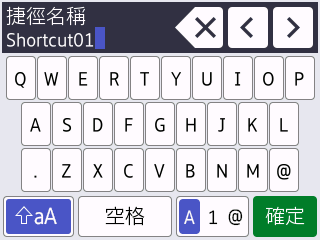
- 按
 在字母、數字和特殊字元之間進行切換。
在字母、數字和特殊字元之間進行切換。 - 按
 在小寫字母和大寫字母之間切換。
在小寫字母和大寫字母之間切換。 - 若要左移或右移游標,按
 或
或  。
。 - 插入空格
- 若要輸入空格,請按[空格]。或者,您也可以按
 移動游標。
移動游標。 - 更正
- 如果您不慎輸入錯誤字元而需要修正,按
 或
或  反白顯示不正確的字元。按
反白顯示不正確的字元。按  ,然後輸入正確的字元。
,然後輸入正確的字元。 - 若要插入字元,按
 或
或  將游標移到正確位置,然後輸入字元。
將游標移到正確位置,然後輸入字元。 - 對於要擦除的每一個字元,請按
 ,或者按住
,或者按住  以擦除所有字元。
以擦除所有字元。
內容意見回饋
請於下方回饋您的意見以幫助我們提升服務的品質
